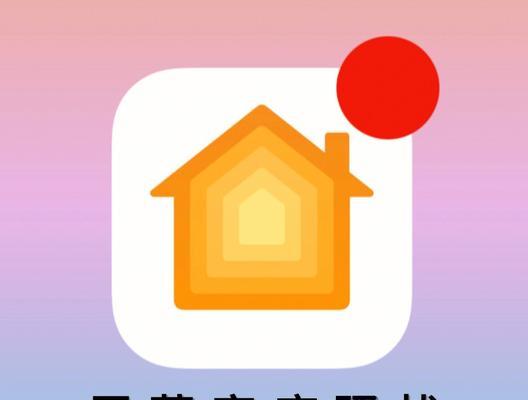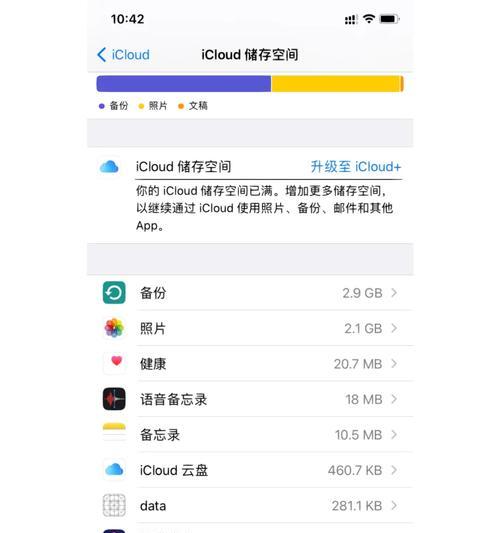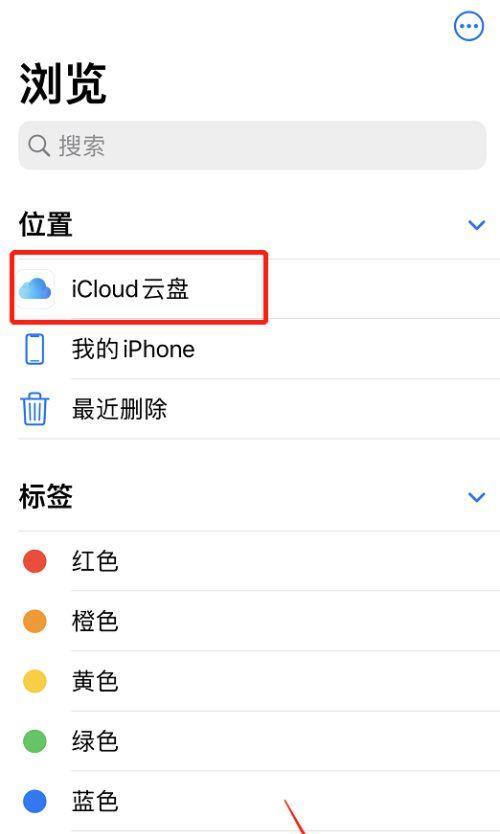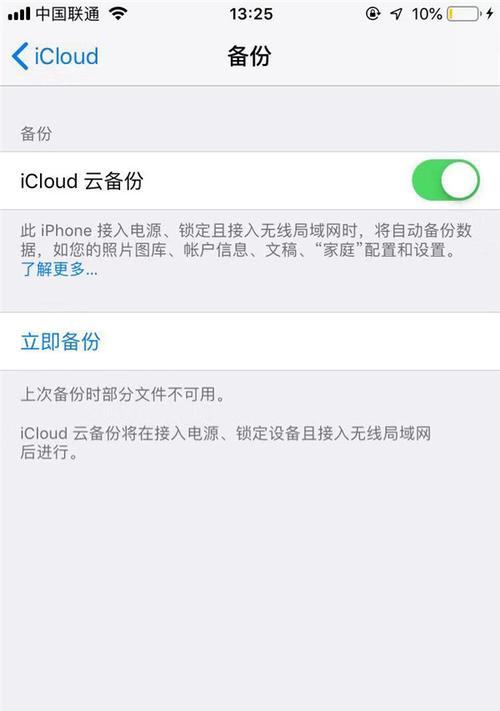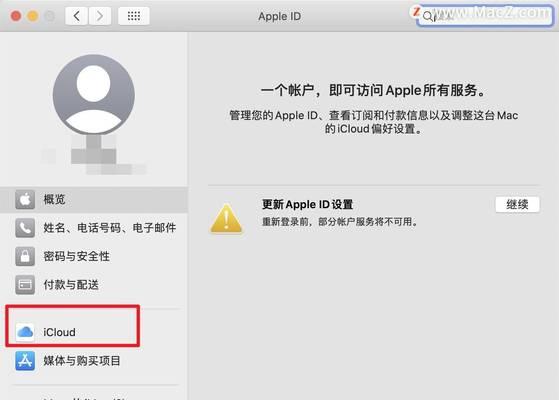如何查看iCloud中的照片(通过苹果设备和网页来轻松浏览您的iCloud照片库)
随着云存储技术的发展,iCloud成为了苹果设备用户备份和存储重要数据的首选。照片是用户最常保存和分享的内容之一。本文将向您介绍如何使用苹果设备和网页来查看您的iCloud照片,方便您轻松浏览和管理照片。
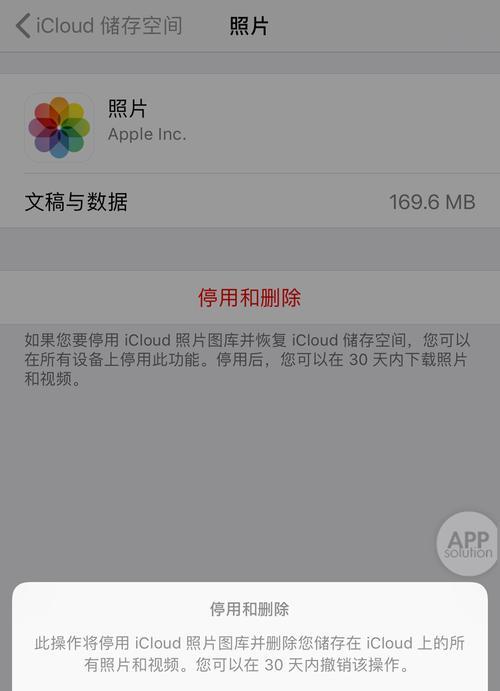
一、使用iPhone/iPad查看iCloud照片
1.打开“设置”应用
在主屏幕上找到并点击“设置”图标,进入设置界面。
2.点击AppleID
在设置界面上,您会看到您的AppleID头像和名称,点击进入AppleID设置页面。
3.进入“iCloud”选项
在AppleID设置页面上,找到并点击“iCloud”选项,进入iCloud设置页面。
4.打开“照片”选项
在iCloud设置页面上,找到并点击“照片”选项,进入照片设置页面。
5.确保“iCloud照片”开关打开
在照片设置页面上,确保“iCloud照片”开关处于打开状态。如果没有开启,请将其打开。
6.打开“照片”应用
返回到主屏幕,找到并点击“照片”图标,进入照片应用。
7.查看iCloud照片
在照片应用中,您会看到分为“照片”、“相册”、“回忆”等不同选项的界面。点击“照片”选项,即可查看您的iCloud照片库。
二、使用iPad/iPhone浏览器查看iCloud照片
8.打开Safari浏览器
在主屏幕上找到并点击“Safari”图标,打开Safari浏览器。
9.访问iCloud网页版
在Safari浏览器的地址栏中输入“www.icloud.com”,然后点击前往按钮,访问iCloud网页版。
10.登录iCloud账号
在iCloud网页版中,输入您的AppleID和密码,然后点击登录按钮,登录您的iCloud账号。
11.进入“照片”应用
在iCloud网页版中,找到并点击“照片”图标,进入照片应用。
12.查看iCloud照片
在照片应用中,您可以使用类似于在iPhone/iPad上查看照片的方式来浏览和管理您的iCloud照片库。
三、使用其他设备浏览iCloud照片
13.打开任意浏览器
在您的电脑、Android设备或其他智能设备上,打开任意浏览器。
14.访问iCloud网页版
在浏览器的地址栏中输入“www.icloud.com”,然后点击前往按钮,访问iCloud网页版。
15.登录iCloud账号
在iCloud网页版中,输入您的AppleID和密码,然后点击登录按钮,登录您的iCloud账号。
通过本文所介绍的方法,您可以轻松地通过iPhone/iPad、iPad/iPhone浏览器以及其他设备来查看您的iCloud照片。无论您身处何地,只要有网络连接,就可以随时随地欣赏和管理您的珍贵照片。记住保护好您的AppleID和密码,确保您的照片安全可靠。
如何查看iCloud里的照片
随着移动互联网的发展,我们现在可以轻松地将照片存储在云端,其中iCloud作为苹果公司提供的云存储服务,备受用户青睐。但是,许多人对于如何查看iCloud中的照片感到困惑。本文将详细介绍如何通过简单操作来随时随地查看iCloud中的珍贵照片。
1.创建iCloud账号并登录
-你需要创建一个iCloud账号并成功登录,这样才能访问你在云端存储的照片。
2.打开iCloud照片库功能
-在手机设置中打开iCloud照片库功能,这样可以将手机上的照片自动备份到iCloud,并方便后续查看。
3.在iPhone上查看iCloud照片
-使用iPhone打开“相册”应用,你可以直接查看iCloud中备份的照片,并按时间、地点等进行分类浏览。
4.在iPad上查看iCloud照片
-使用iPad打开“相册”应用,同样可以轻松访问iCloud照片,并进行多种浏览方式的切换。
5.在Mac上查看iCloud照片
-在Mac电脑上,你可以通过打开“照片”应用来查看iCloud中的照片,并进行编辑和整理。
6.在Windows电脑上查看iCloud照片
-即使你是使用Windows电脑,也可以通过下载并安装iCloudforWindows来访问iCloud中的照片。
7.通过iCloud网页查看照片
-使用任何具有互联网连接的设备,登录iCloud网页版,你可以随时随地查看和下载iCloud中的照片。
8.通过共享相册查看他人的iCloud照片
-通过共享相册功能,你可以与他人分享自己的iCloud照片,并浏览他人分享给你的照片。
9.使用智能相册整理照片
-iCloud提供智能相册功能,可以自动将照片按人物、地点等分类,使你更方便地找到想要查看的照片。
10.使用iCloud照片流分享照片
-借助iCloud照片流功能,你可以将特定照片或相册分享给其他人,并实时查看他们的评论和反馈。
11.在iCloud照片中搜索特定照片
-通过使用搜索功能,你可以在iCloud照片中快速找到特定的照片,无需翻遍大量图片。
12.导出iCloud照片到本地设备
-有时候,你可能想要将iCloud中的照片导出到本地设备中保存,本段落将告诉你如何实现这一操作。
13.删除iCloud中的照片
-如果你想要删除iCloud中的某些照片以节省空间或保护隐私,本段落将指导你进行删除操作。
14.解决iCloud照片同步问题
-有时候,iCloud照片同步可能会遇到问题,本段落将为你提供解决方法。
15.保护iCloud中的照片安全
-最后一段中,我们将介绍如何保护iCloud中的照片安全,以防止数据丢失或被他人访问。
通过本文的详细介绍,你应该已经了解到如何通过简单操作来随时随地查看iCloud中的照片。记得保持iCloud账号的登录状态,并开启自动备份功能,这样才能始终享受云端存储带来的便利。无论是在iPhone、iPad、Mac还是Windows电脑上,你都可以轻松访问你的珍贵照片,并通过各种功能来整理、分享和保护它们。
版权声明:本文内容由互联网用户自发贡献,该文观点仅代表作者本人。本站仅提供信息存储空间服务,不拥有所有权,不承担相关法律责任。如发现本站有涉嫌抄袭侵权/违法违规的内容, 请发送邮件至 3561739510@qq.com 举报,一经查实,本站将立刻删除。
- 站长推荐
- 热门tag
- 标签列表
- 友情链接